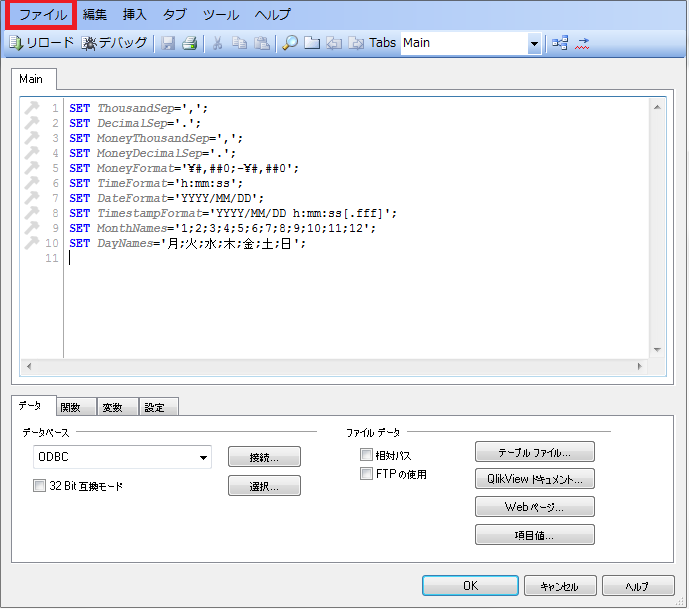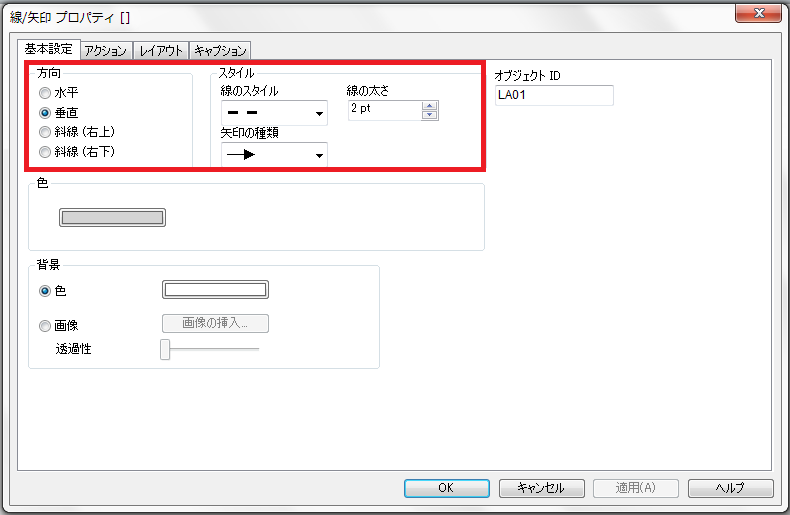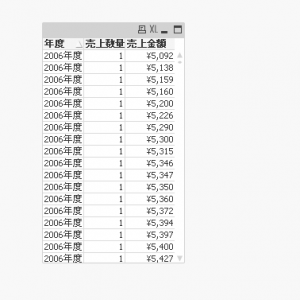QlikView(クリックビュー)では、通常のロードスクリプトとは別に隠しスクリプトを設定することができます。
隠しスクリプトは通常のスクリプトタブには表示されないため、ユーザに公開できない情報がある場合等に設定すると大変便利です。
表示させるには最初にパスワードを設定して、そのパスワードを入力した際、隠しスクリプトタブが表示されるようになっています。
また、隠しスクリプトタブは通常のスクリプトタブより先に読み込みが行われるという特徴も持っています。
実際に隠しロードスクリプトを設定していきます。
1.ロードスクリプトの起動
初めにQlikViewを開きます。
開いたら、【ロードスクリプトの編集】を開きます。
通常のロードスクリプトはこのようになっています。
「Main」タブのみが表示されています。
こちらから設定していきます。
2.隠しロードスクリプトの設定
【ファイル】から、【隠しロードスクリプトの作成】を選択します。
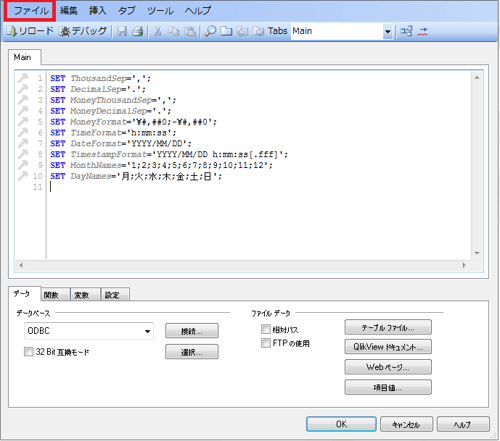
ダイアログが表示されますので、
こちらで隠しスクリプトタブを表示するときに使用するパスワードを設定します。
設定したら、【OK】ボタンを押下します。
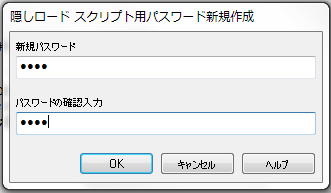
隠しロードスクリプトが表示されました。
【テーブルファイル】から「Data_Source」を読み込みます。
読み込みが完了したら、リロードはせずに【OK】ボタンを押下します。
一度、保存をしてQlikViewを閉じます。
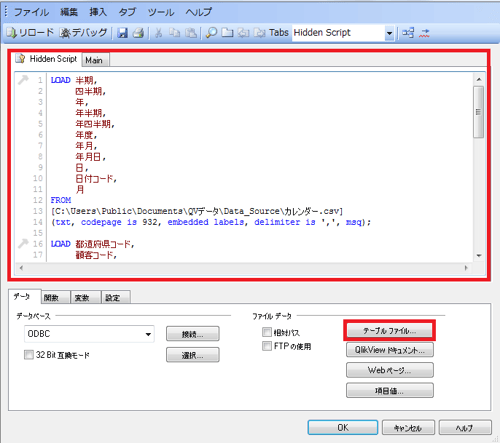
3.隠しロードスクリプトのリロード処理
QlikViewを開いて、再度ロードスクリプトの編集を開きます。
隠しスクリプトタブが表示されていないことが確認できます。
ここから、リロードをします。
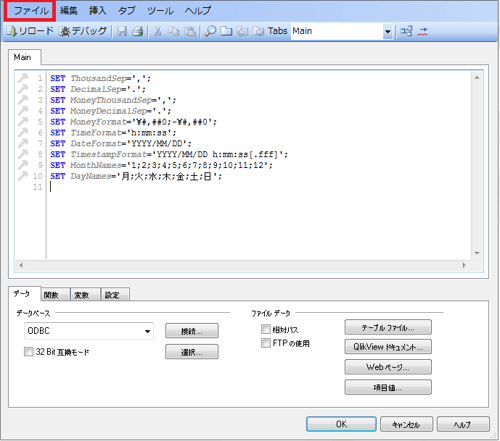
【テーブルビューアー】を開くと、隠しスクリプトタブで読み込んだ「Data_Source」が確認できます。
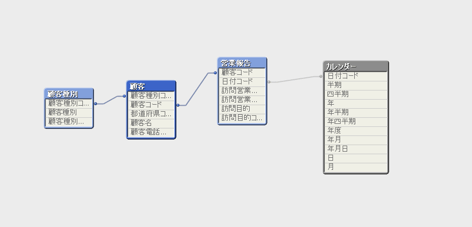
隠しスクリプトは【ファイル】から、編集や削除などを行うこともできます。
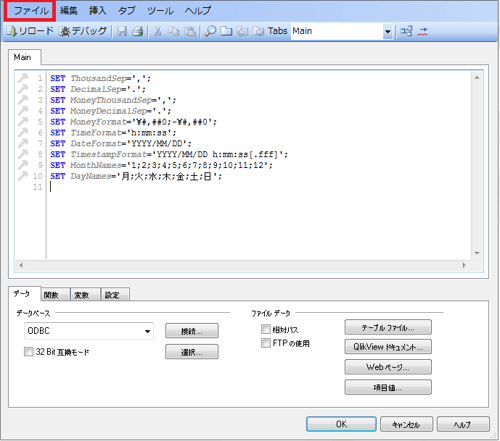
Qlikで使えるloadscript(ロードスクリプト)一覧はこちら